 |
共有フォルダにパスワードを設定しておくと、パスワードを知っている人だけが共有フォルダのファイルをやりとりできるようにすることができます。
| 共有フォルダを使ってファイルをやりとりする相手ごとのパスワードを設定することはできません。あくまでも、「閲覧するだけ」(読み取り専用)か「変更も可能」(フルアクセス)のどちらかになります。 |
- パスワードを設定したい共有フォルダを右クリックして表示されるメニューから「共有」をクリックします。
選択したフォルダのプロパティ画面が表示されます。
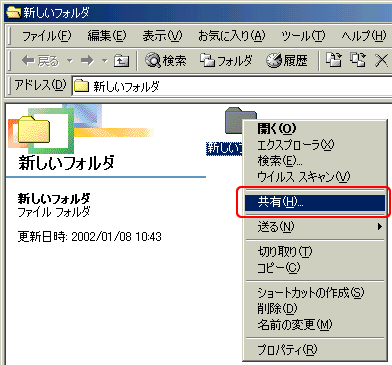
- 「アクセスの種類」でパスワードの種類を選択します。
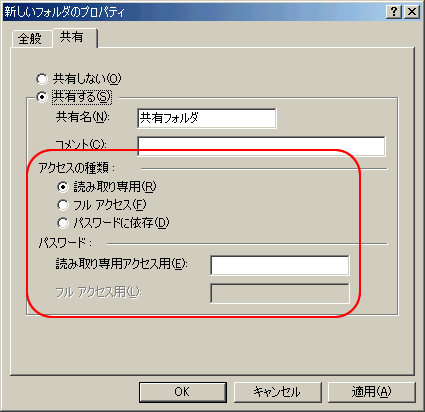
- パスワードを設定します。
「読み取り専用」の場合
「パスワード」欄の「読み取り専用アクセス用」にパスワードを入力します。
「フルアクセス」の場合
「パスワード」欄の「フルアクセス用」にパスワードを入力します。
「パスワードで区別」の場合
「パスワード」欄の「読み取り専用アクセス用」と「フルアクセス用」の両方に異なるパスワードを入力します。
| 読み取りのみ(共有フォルダからファイルを読み出すのみ)の場合は「読み取り専用アクセス用」を、また変更も許可する(共有フォルダにファイルをコピーする)場合は「フルアクセス用」のパスワードをそれぞれ覚えておきます。 |
- 「OK」ボタンをクリックします。
|


